고정 헤더 영역
상세 컨텐츠
본문
티스토리 블로그를 수익형으로 운영하면
애드센스 광고 붙이는 방법과 위치에 대한 고민을 정말 많이 하게 됩니다.
물론 티스토리와 애드센스에서 제공되는 '자동 광고'를 사용하면 아주 간단하게 광고 사용이 가능합니다.
(수익형 블로그를 키우고 있는 중이라, 수익은 한 달에 1달러도 안 나오는 상태입니다.🤪)
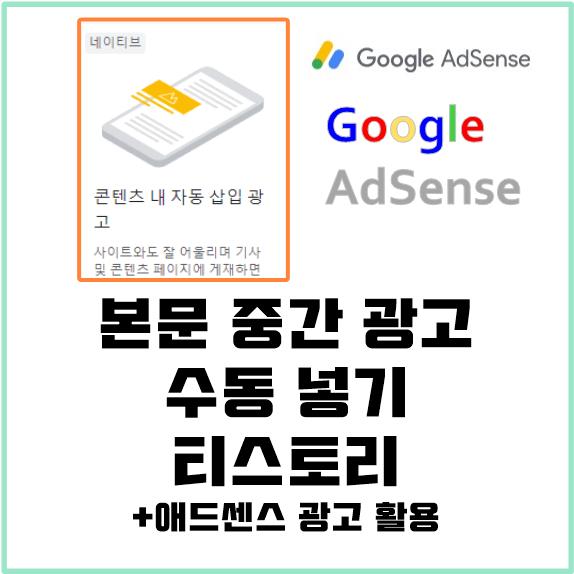
<목차>
1. 본문 중간 광고 수동 설정 이유.
2. 티스토리 본문 중간 광고 삽입 방법.
수익형 블로그의 첫번째 목표는 블로그 홍보입니다.
블로그가 상위권에 잘 노출돼서
우선 내 블로그를 유입하는 양을 늘려야 합니다.
타사이트에 노출하기 위해 네이버 웹마스터, 구글 서치 콘솔 등을 등록합니다.
페이스북이나 카카오 뷰/트위터/인스타를 통한 홍보효과도 있는 데,
SNS까지 하기에는 아직 포스팅 개수도 적고, 힘들어서 우선 포스팅 양 늘리는 것을 목표로 하고 있습니다.
두 번째는 광고 클릭률입니다.
유입량을 늘어났는 데, 광고 수익률이 낮다면 그만큼 클릭률이 없다는 뜻입니다.
보통 반응형 자동 광고를 사용하면 글 내용과 일치하는 광고가 나옵니다.
(예를 들어, 블로그 운영 관련 글이면, 블로그 운영회사 광고 등이 송출됩니다.)
본문 중간 광고 수동 설정 이유!
클릭률을 높이기 위해서는 본문 내용의 중간중간의 광고 위치가 정말 중요하다고 생각합니다.
[예를 들어]
본문 글 내용에 '오늘은 소고기 덮밥을 먹었습니다.'라고 작성되어 있는 데,
오늘은 소
(광고)
고기 덮밥을 먹었습니다.
이런 식으로 문장의 글자 가운데 광고가 노출되어 읽기 상당히 거슬리는 상태가 발생되기도 합니다.
보통 본문 내용 이미지 상단이나 하단에 나오는 데,
위와 같은 방식으로 문자에 방해되게 나오면 정말 난감합니다.
제가 봐도 읽기 싫은 글이 되어 버립니다.
이를 방지하기 위해,
본문 중간 애드센스 광고를 수동으로 입력하는 것입니다.
| 장점 | 단점 |
| 🔹HTML 몰라도 할 수 있음. 🔹중간 광고 넣는 방법이 간단함. 🔹글 짤림 광고가 없어져서 가독성이 좋아짐. 🔹블로그 체류시간을 늘릴 수 있음. |
🔸귀찮음. 🔸가끔 오류나면 광고 노출이 안되는 경우가 있어서 등록 후, 일일히 확인 해줘야함. |
장점이라면, 'HTML'을 몰라도 충분히 할 수 있습니다.
티스토리 블로그 본문 글을 읽을 때 애드센스 광고가 적당한 위치에 있기 때문에 가독성에 방해가 되지 않습니다. 저 또한 광고가 글 읽는 데 너무 방해가 되는 글은 읽다가 중간에 나가 버리기 때문에 블로그 체류 시간도 그만큼 짧아집니다.
광고 위치를 잘 설정하면 클릭률 및 체류시간을 늘릴 수 있습니다.
(🚨유튜브에서 상위권 블로거님 영상만 봐도 중간광고 수동으로 넣으라는 말들이 많습니다.)
단점이라고 하면,
하는 방법은 매우 간단하나, 조금 귀찮습니다.
티스토리 본문 포스팅을 다 하고 난 뒤, 내가 생각하기에 이상적인 위치에 광고를 추가해줘야 합니다.
광고 노출이 안 되는 경우도 있습니다.
일일이 확인해줘야 해서 번거롭습니다.
선택은 본인의 몫입니다.
블로그 2개를 운영하고 계신다면 한 개는 자동/ 한 개는 수동으로 돌려보고 비교한 뒤 바꿔보는 것도 좋을 듯합니다.
🎈BUT 자동에서 수동으로 바꾸면 포스팅 한 개씩 일일이 들어가서 코드를 넣어야 되기 때문에 포스팅 개수가 많으면 힘듭니다.
저 같은 경우 2개 블로그 운영 중인데, 한 개는 포기한 블로그라서 자동 광고 붙여놓고 비교해볼 예정입니다.
🎈솔직히 한 개 운영하기도 부업으로 벅찹니다.🥲 블로거들 파이팅!
티스토리 중간 본문 광고 넣는 방법
애드센스 광고 단위에 대해 알려드렸는 데,
중간 본문 광고를 넣기 위해 사용할 광고는 '새 콘텐츠 내 자동 광고 삽입'입니다.
티스토리 본문 중간광고를 수동으로 넣기 위해서는 먼저 티스토리 수익의 본문 중간광고(에디터)를 'OFF'해야 합니다.

애드센스에 로그인 후,
개요➡️광고 단위 기준➡️내 콘텐츠 내 자동 광고 삽입 클릭➡️광고 제목 입력 후, '저장 및 코드 생성' 클릭➡️코드 복사를 해줍니다.
다시 티스토리로 돌아갑니다.
티스토리 카테고리 '콘텐츠-서식관리'클릭➡️서식 쓰기 클릭➡️제목 알아보기 쉽게 작성하기➡️'기본 모드' > 'HTML'클릭➡️애드센스에서 복사한 코드 붙여 넣기➡️기본 모드로 다시 돌리면 아래 사진처럼 나와야지 정상입니다.
🚨아래 사진을 참고하여 따라 하면 더 쉽게 할 수 있습니다.

이제 글을 쓸 때 포스팅 상단 '•••'를 클릭 한 뒤, 서식을 눌러서 아까 넣은 코드를 불러와 줍니다.
글을 전부 작성한 뒤,
위치를 선정하는 것을 추천합니다.
🚨아래 사진을 참고 바랍니다.

포스팅을 완료하고,
한 2-3분 지나서 본문에 들어가면 내가 넣었던 위치에 광고가 예쁘게 나옵니다.
🔸바로 봐도 상관없지만, 새로 작성한 글에 애드센스 광고가 송출되기까지 시간이 걸리는 편이라 저는 조금 있다가 확인해 주는 편입니다.
PC에 광고가 예쁘게 나온 걸 확인했다면,
모바일에서도 광고가 동일하게 잘 나오는지 확인해줘야 합니다.
본인 선택이지만 광고를 너무 많이 넣는 건 비추천합니다.😋
티스토리의 서식은 여러 방법으로 유용하게 쓰일 때가 많아서 자주 활용하는 게 좋습니다.
예를 들어, 저 같은 경우 저작권 표시도 서식에 추가해서 쓰고 있습니다.
똑같은 말을 동일하게 포스팅에 넣어야 할 때 사용하면 좋습니다.
보통 티스토리 본문 중간 광고에
'디스플레이 광고' 쓰는 분들도 많은 데,
전에 디스플레이 광고로 했더니 송출되는 게 있고 안 되는 게 있어서 광고 이름과 딱 맞는 '내 콘텐츠 내 자동 광고 삽입'으로 했습니다.
애드센스 콘텐츠 내 자동 광고 삽입에서 '전체 옵션'들어가 보면 '선택한 디스플레이 광고 표시'가 되어 있으면 디스플레이 광고도 함께 광고 표시되기 때문에 굳이 디스플레이 광고로 하지 않아도 됩니다.
애드센스 본문 중간 광고에 대해 알아보았습니다.
최대한 광고 설정을 예쁘게 한 뒤에 블로그 글을 제대로 써보는 게 좋다고 생각해서 애드센스 광고에 대해 많이 검색해 보고 있습니다.😀👍
©sunnydong Blog_써니동 블로그의 모든 게시물 저작권은 본인에게 있으며 무단 전재, 복제 및 재배포를 절대 금지합니다. 이를 어길 경우 법적으로 처벌 받을 수 있습니다.
